
Περιεχόμενο
Μπορείτε να χρησιμοποιήσετε το εργαλείο Excel δείγματα για να δημιουργήσετε μια λίστα τυχαίων αριθμών από έναν καθορισμένο πληθυσμό. Για παράδειγμα, κάποιος μπορεί να εισάγει μια λίστα αριθμών από μια κλήρωση ως καθορισμένο πληθυσμό και να δώσει την εντολή έτσι ώστε το Excel να δημιουργεί μια λίστα πέντε τυχαίων αριθμών που κερδίζουν στον πληθυσμό. Το εργαλείο δείγματος μπορεί να παράγει μόνο τυχαίο δείγμα αριθμητικών δεδομένων, αλλά είναι δυνατό να εκχωρηθεί διαφορετική τιμή σε κάθε αριθμό σε μια αριθμητική λίστα για την παραγωγή τυχαίων δεδομένων, όπως τυχαία ονόματα από μια λίστα συμμετεχόντων σε ένα συνέδριο.
Οδηγίες
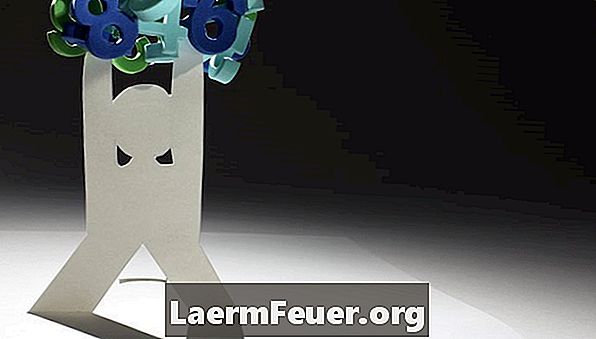
-
Προσδιορίστε τη διακύμανση των αριθμητικών δεδομένων σε ένα φύλλο εργασίας του Excel στο οποίο θέλετε να δημιουργήσετε το τυχαίο δείγμα. Για παράδειγμα, δημιουργήστε ένα τυχαίο δείγμα των αριθμών 1 έως 10 που εμφανίζεται στην πρώτη στήλη, στα κελιά Α1 έως Α10.
-
Κάντε κλικ στην καρτέλα "Δεδομένα" στην κορυφή του Excel και κάντε κλικ στην επιλογή "Ανάλυση δεδομένων" στην ομάδα "Ανάλυση".
-
Κάντε κλικ στην επιλογή "Δειγματοληψία" στη λίστα "Εργαλεία ανάλυσης" και, στη συνέχεια, κάντε κλικ στο κουμπί "ΟΚ". Αυτό θα εμφανίσει ένα μικρό παράθυρο που ονομάζεται "Δειγματοληψία".
-
Κάντε κλικ στο κόκκινο κουμπί βέλους δίπλα στο πλαίσιο με την ένδειξη "Εύρος εισόδου" στην ενότητα "Εισαγωγή". Αυτό θα μειώσει το παράθυρο δείγματος σε μια μόνο στήλη στην οποία μπορείτε να εισάγετε μια σειρά δεδομένων.
-
Κάντε κλικ και κρατήστε πατημένο το αριστερό πλήκτρο του ποντικιού στο επάνω αριστερό κελί του εύρους δεδομένων από το οποίο θέλετε να δημιουργήσετε ένα τυχαίο δείγμα. Για παράδειγμα, κάντε κλικ και κρατήστε πατημένο το αριστερό κουμπί στο κελί A1.
-
Σύρετε το ποντίκι στο κάτω δεξί κελί στην περιοχή δεδομένων και στη συνέχεια αφήστε το κουμπί του ποντικιού. Αυτό θα δείξει την περιοχή των κυττάρων που περιέχουν τον πληθυσμό στο παράθυρο του δείγματος. Για παράδειγμα, σύρετε το ποντίκι στο κελί A10 και αφήστε το. Το Excel θα δείξει "$ A $ 1: $ A $ 10" στο παράθυρο δείγματος.
-
Κάντε κλικ στο κουμπί με το κόκκινο βέλος στο παράθυρο δειγμάτων για να το αναπτύξετε στο αρχικό του μέγεθος και να εμφανίσετε τις άλλες επιλογές.
-
Κάντε κλικ στο κουμπί "Τυχαία" στην ενότητα "Μέθοδος δειγματοληψίας" του παραθύρου δείγματος και εισαγάγετε τον αριθμό των δειγμάτων που θέλετε να δημιουργήσει το Excel στο πλαίσιο με τίτλο "Αριθμός δειγμάτων". Για παράδειγμα, κάντε κλικ στο κουμπί "Τυχαία" και πληκτρολογήστε "10" στο πλαίσιο.
-
Κάντε κλικ στο κουμπί "Νέο φύλλο εργασίας" στην ενότητα "Επιλογές εξόδου" για να ενημερώσετε το Excel για να τοποθετήσετε το δείγμα σε ένα νέο φύλλο εργασίας.
-
Κάντε κλικ στο κουμπί "OK". Το Excel δημιουργεί μια τυχαία λίστα δειγμάτων και τα απαριθμεί σε μια στήλη σε ένα νέο φύλλο εργασίας, με το πρώτο δείγμα στο κελί A1. Σε αυτό το παράδειγμα, το Excel θα εμφανίσει τυχαίους αριθμούς μεταξύ 1 και 10 στα κελιά A1 έως A10 σε ένα νέο φύλλο εργασίας.
Πώς
- Μπορείτε επίσης να κάνετε κλικ στο κουμπί "Εύρος εξόδου" στο βήμα 9 και να ορίσετε μια παραλλαγή στην οποία θέλετε το Excel να τοποθετήσει τα τυχαία δείγματα.
- Μπορείτε να ορίσετε μια τιμή σε κάθε αριθμό του πληθυσμού πληκτρολογώντας αυτήν την τιμή ως όνομα, για παράδειγμα, στο κελί δίπλα σε κάθε αριθμό.
Ανακοίνωση
- Εάν δεν μπορείτε να αποκτήσετε πρόσβαση στα εργαλεία ανάλυσης δεδομένων στο βήμα 2, ίσως χρειαστεί να εγκαταστήσετε το "Tool AnalysisPak". Κάντε κλικ στο κουμπί Microsoft Office στην επάνω αριστερή γωνία του Excel. Κάντε κλικ στην επιλογή "Επιλογές Excel" και στη συνέχεια "Πρόσθετα". Επιλέξτε "Πρόσθετα του Excel" στο πλαίσιο "Διαχείριση" και, στη συνέχεια, κάντε κλικ στο κουμπί "Μετάβαση". Επιλέξτε "Analysis ToolPak" στο πλαίσιο "Πρόσθετα" και πατήστε "OK". Το Excel θα εγκαταστήσει τότε το εργαλείο, το οποίο στη συνέχεια θα είναι διαθέσιμο για χρήση.